主页 > 经验 >
Win7系统IE浏览器下载不了文件怎么办 怎么解决Win7系统IE浏览器
Win7系统IE浏览器下载不了文件怎么办 怎么解决Win7系统IE浏览器下载不了文件 随着网络的普及,我们需要在网上下载的东西越来越多,不过有些用户使用发现Win7系统IE浏览器下载不了文件,或者下载提示框在0%到99%就不动了。对此我们该怎么去解决IE浏览器下载不了文件的问题呢?其实这个问题很好解决,只需要进行简单的几步设置即可。
1、打开IE浏览器在浏览器的左上角的点击“工具”,选择“Internet选项”,在“Internet选项”的“安全”点击“Internet”--“自定义级别”;
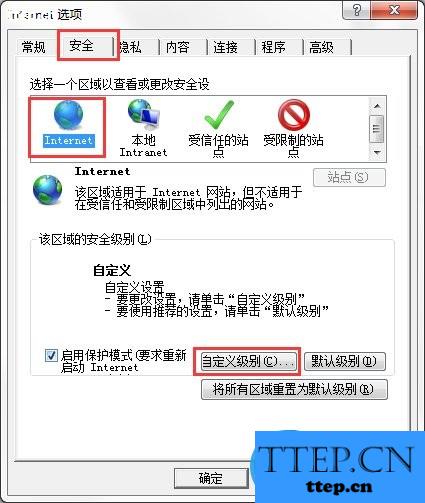
2、在“自定义级别”设置里面找到“下载”把“文件下载”和“文件下载的自动提示”都选择“启用”;
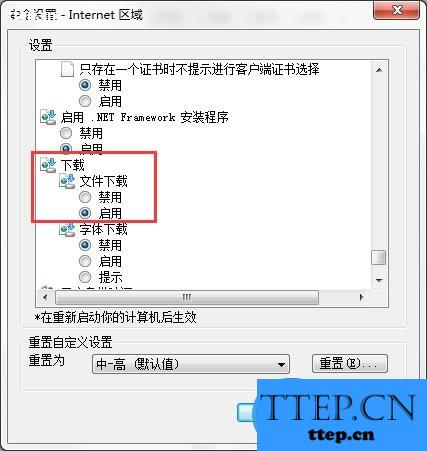
3、如果出现下载提示框显示在0%和99%就不动了问题,首先重新打开IE浏览器,重新点击下载文件,如果还是不行就进行下一步;
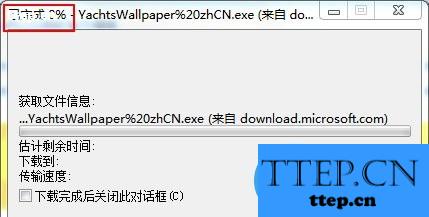
4、打开IE浏览器在浏览器的左上角的点击“工具”,选择“Internet选项”;

5、在“Internet选项”的“高级”里面找到“检查下载的程序的签名”在它前面不打勾;
6、再在“高级”里面找到“允许运行或安装软件,即使签名无效”在它前面打勾;
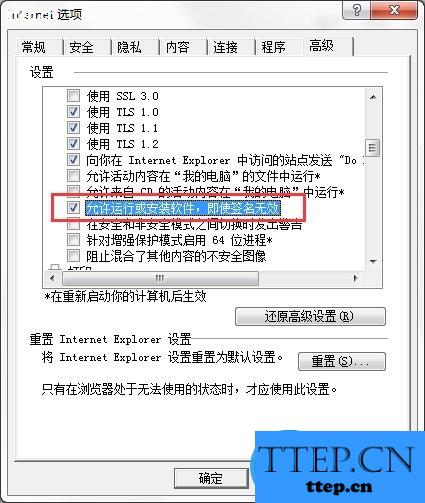
经过上面的一系列设置后,你可以再次去尝试下载文件,如果仍然无法下载的话,那可以尝试更换其它浏览器下载,或者使用专业的下载软件来进行下载。
1、打开IE浏览器在浏览器的左上角的点击“工具”,选择“Internet选项”,在“Internet选项”的“安全”点击“Internet”--“自定义级别”;
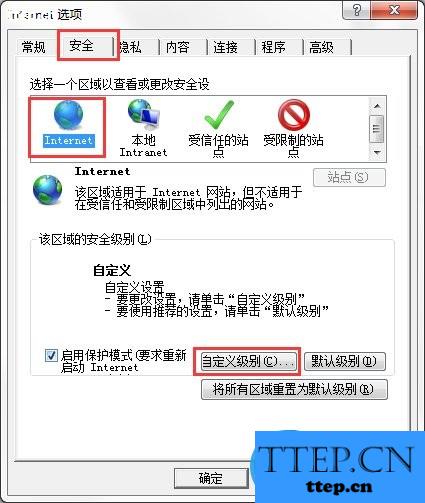
2、在“自定义级别”设置里面找到“下载”把“文件下载”和“文件下载的自动提示”都选择“启用”;
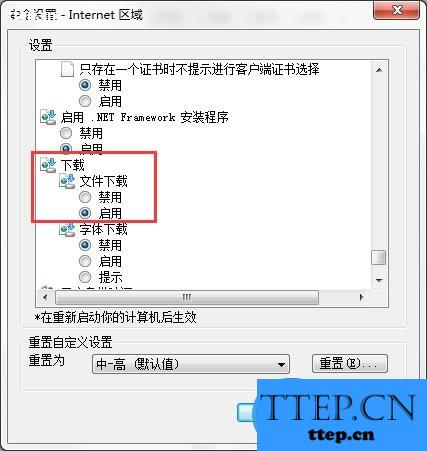
3、如果出现下载提示框显示在0%和99%就不动了问题,首先重新打开IE浏览器,重新点击下载文件,如果还是不行就进行下一步;
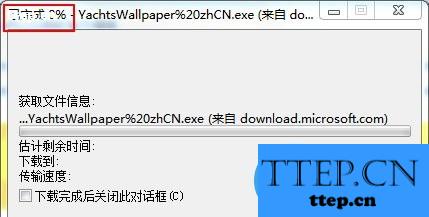
4、打开IE浏览器在浏览器的左上角的点击“工具”,选择“Internet选项”;

5、在“Internet选项”的“高级”里面找到“检查下载的程序的签名”在它前面不打勾;
6、再在“高级”里面找到“允许运行或安装软件,即使签名无效”在它前面打勾;
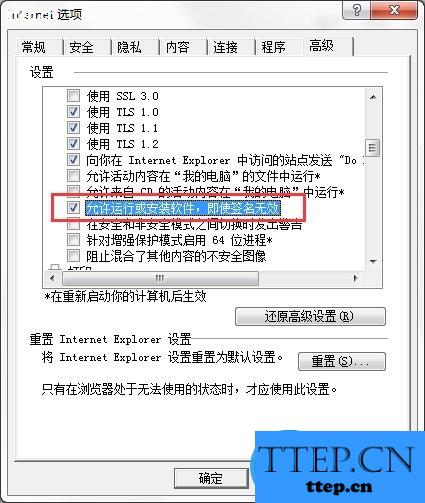
经过上面的一系列设置后,你可以再次去尝试下载文件,如果仍然无法下载的话,那可以尝试更换其它浏览器下载,或者使用专业的下载软件来进行下载。
- 最近发表
- 赞助商链接
